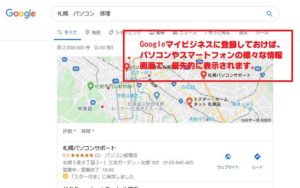いつかデータのバックアップをしなければ…と思いつつも、なかなか手が出ない方への3つの助言
こんにちは 店長の平山です。

今回は、「バックアップが大切な事は知っているけれど、なかなか手が出ないわ…」と気後れして結局ちゃんと出来ていない!…という方への、アドバイスです。
1、自動でバックアップしてくれる仕組みにしましょう
バックアップ作業について、「やろう」と思った時に手動で保存するようなやり方をする方が多いですが、それはあまり良い方法ではありません。なぜなら、そもそもやる気が出ない、ごく偶にそれをやった時のデータしか残らない、保存するべきデータを全てコピー出来ておらず漏れが出やすいなど…
理想的な方法としては、自動的に、定期的に(週に一回など)、大事な部分を勝手にバックアップしてくれる仕組みにしておくべきです。それでほとんどの方のお悩みは消えます。急なパソコンの故障など、もしもの時の被害も最小限で済みます。
Windowsパソコンでも、Machintoshでも、そういった全自動バックアップ機能を備えていますので、それを活用するのが最も確実な早道です。
2、部分的に1つ1つデータを選ぶより、丸ごと保存してくれる方式にしましょう
バックアップしよう!と思った時に、例えば「この写真は要る、このメールは要らない…」などと、データの取捨選択を始めてしまうと、キリがありません。大事なフォルダーごとまとめて保存しておき、必要な時に必要なものだけ取り出すようにしましょう。
どうせならキチンと整理しよう!と気合を入れるのは結構ですが、そのぶん作業量としては大変な労力となってしまうので、ちゃんとやろうと思えば思うほどかえって作業頻度が下がってしまう悪循環に陥りがちです。
令和の現在、記憶装置の容量はどんどん大容量になっておりますから、写真や電子メールの総量が数百程度減ろうが増えようが、大した違いはないと考えた方がよろしいのではないでしょうか。
3、無くしたり壊れたりしづらい記憶装置を使いましょう
例えば、USBメモリは大きさが小さい分、無くしやすいです。その上、どれに何が入っているか忘れやすいという傾向があります。USBメモリより容量の大きく身近な記憶装置といえばポータブルHDDですが、これは構造上、かなり壊れやすいです。大事なデータを保管しておく入れ物としてはお勧めしづらいです。
個人的には、もしもの時の予備を含めて2台以上HDDが搭載されている、ネットワーク対応型のハードディスク、通称NASが良いです。大容量ですし、故障に強いですし、複数のパソコンでも対応できますし、そうして保存した書類や写真や動画などを他のIT機器で共有したり視聴したりも簡単にできます。

具体的なやりかた、設置・設定方法が分からない場合
出張対応可能な地域であれば、当店で出張サポート致します(有料)。お電話や電子メール、FAXなどでの指導は(有償・無償問わず)出来兼ねますので、ご了承下さい。